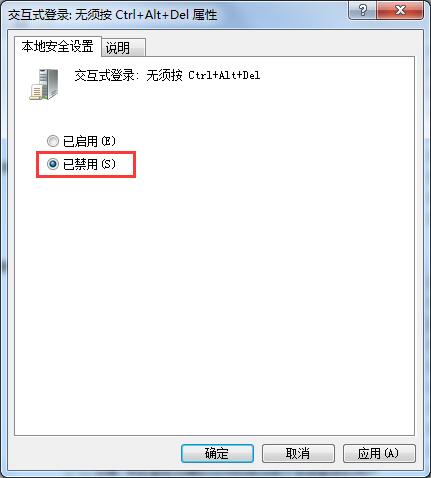win7怎么取消ctrl+alt+delete的使用?小伙伴们都知道在电脑上有很多快捷键,这些快捷键可以帮助我们提高工作学习的效率。但我们有时候不小心按到一些快捷键就会有点麻烦,比如启动任务管理的ctrl+alt+delete,有些小伙伴想要取消使用,那要怎么办呢?接下来小编就带来取消方法,相信可以给到你帮助!
win7取消快捷键ctrl+alt+delete的方法
1、首先,我们按键按下Windows键,或者电脑系统左下角也有个Windows键鼠标点下,在弹出的菜单,选择“控制面板“。
2、进入控制面板,我们点击类别选项,选择大图标,选择管理工具。
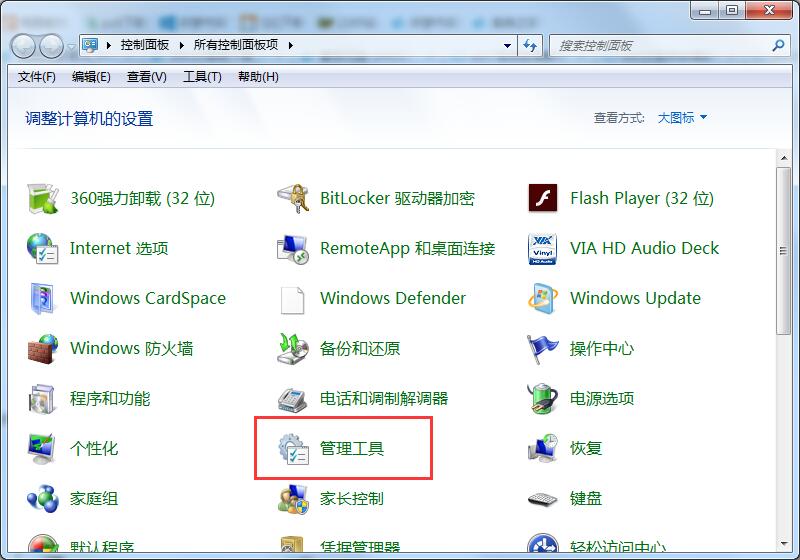
3、在管理工具中选择本地安全策略。
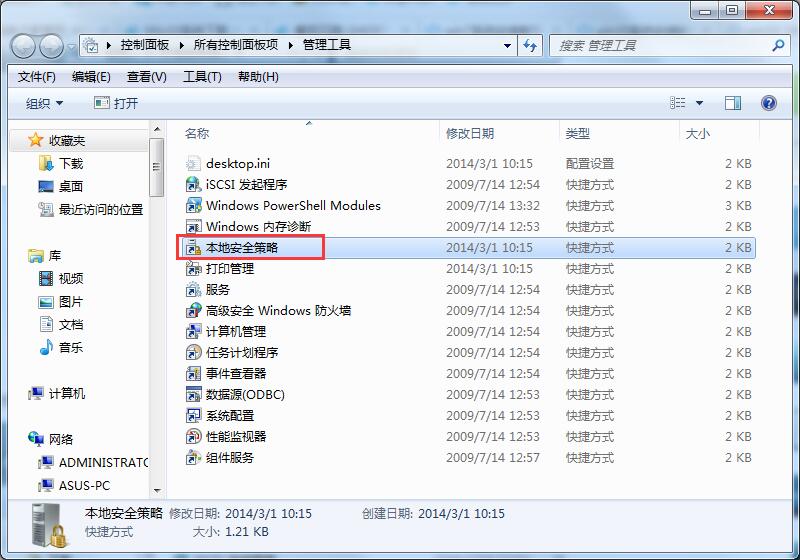
4、在本地策略中,选择展开本地策略,然后打开安全选项。
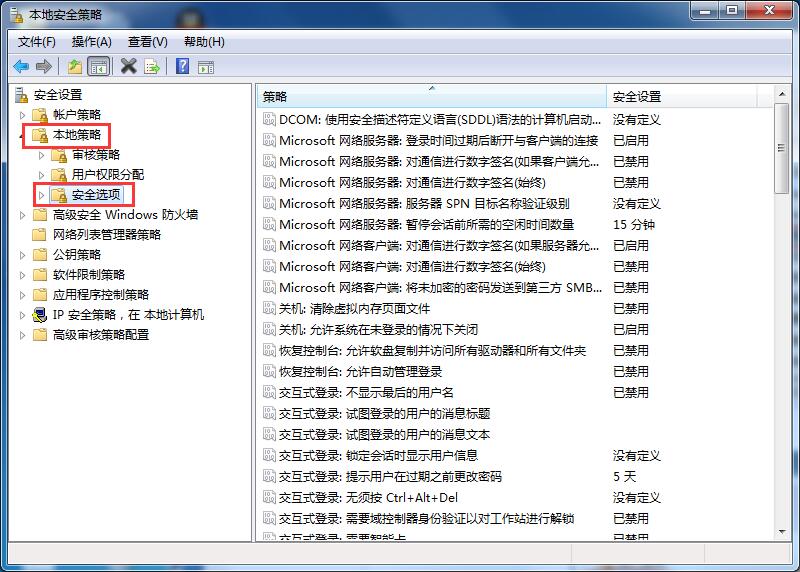
5、双击安全策略后,右边栏显示策略,交互式登陆:无须按ctrl+alt+del。
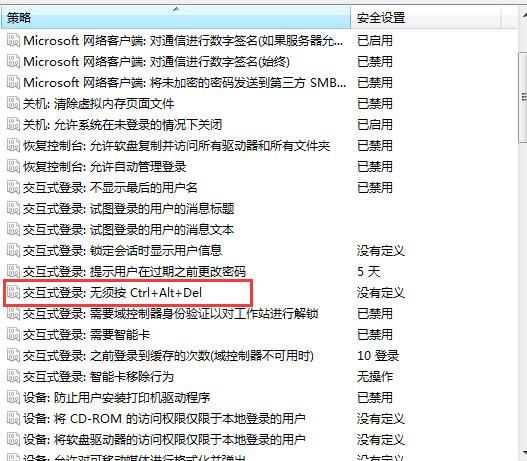
6、默认双击后打开是启用的,我们把启用改为禁用,然后应用确定。